当前位置: 首页 > Win10系统无法打开Windows Defender的修复教程
一些用户在升级win10系统后可能会遇到一些无法解决的问题。升级win10系统后,一些用户发现杀死Windows Defender的内置软件无法正常启动。那么,如果遇到这样的问题,该如何解决呢?有需要的朋友可以参考以下解决方案。
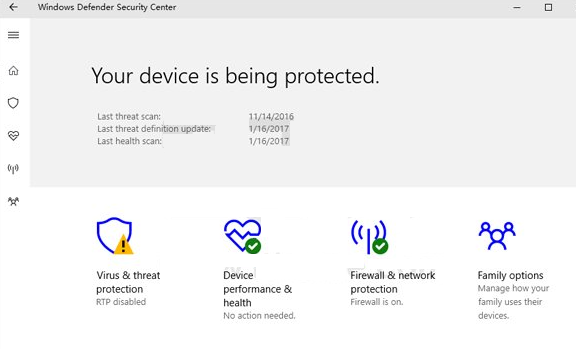
步骤一、清除MSE残留
1、在文件资源管理器中定位到如下路径:
C:Program FilesMicrosoft Security Client
2、在Setup.exe文件上右键点击,选择属性→兼容性→更改所有用户的设置;
3、勾选“以兼容模式运行”,下拉菜单中选择Windows7,点击“确定”进行保存;
4、以管理员身份运行命令提示符,执行以下命令:
C:Program FilesMicrosoft Security Clientsetup.exe /x /disableoslimit
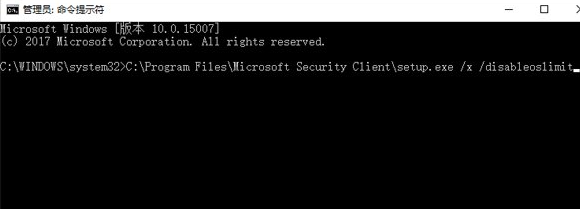
5、命令执行后选择“卸载”,重启电脑。
步骤二、恢复Windows Defender服务
1、在Cortana搜索栏输入“服务”,按回车进入(也可在运行中执行services.msc);
2、查看Windows Defender相关服务是否停用,如果停用可尝试启用;
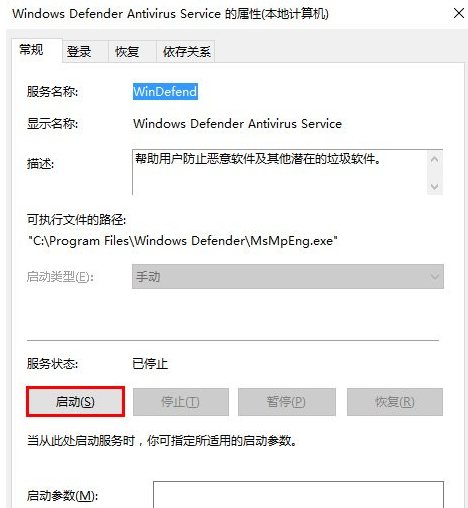
3、也可以在管理员模式下运行命令提示符,执行如下命令来启动服务:
sc config WinDefend start= auto
sc start WinDefend
需要注意的是,如果电脑中安装了第三方杀软,则Windows Defender不会默认启动。
如果遇到了升级Win10系统后无法打开Windows Defender的问题,不妨尝试用以上方法进行解决。

2024-10-10

2024-10-08

2024-10-09

2024-10-10

2024-10-10

2024-10-09

2024-10-06